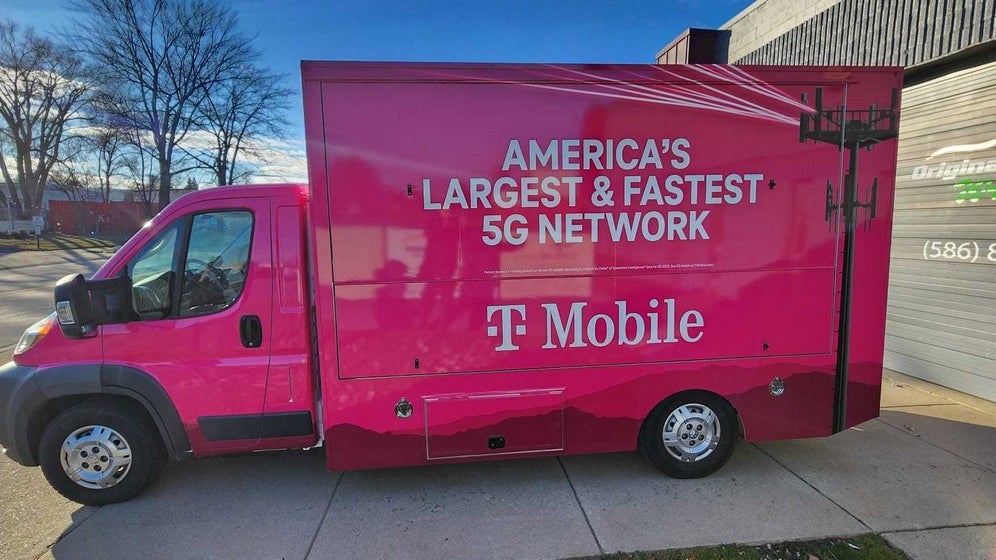苹果正在敦促旧款 iPhone 用户更新其软件,并做好准备
结束 iCloud 备份支持 iOS 8 及更早版本。从 2024 年 12 月 18 日开始,运行这些版本的 iPhone 将不再能够创建新的 iCloud 备份,并且现有备份将被删除,除非设备更新到 iOS 9 或更高版本。
iOS 8 用户发生了什么变化?
根据苹果公司最近发布的
支持文件,此更新是为了满足其最低软件要求而做出的努力的一部分。使用过时 iOS 版本的用户必须在 12 月 18 日之前更新到 iOS 9 或更高版本,以保留其 iCloud 备份。在此期限之后,iOS 8 或更早版本设备的备份将被永久删除。
如果您有较旧的 iPhone,备份替代方案
如果无法更新设备,您可以通过在 Mac 或 PC 上创建本地备份来保护您的数据。操作方法如下:
在 Mac(macOS Catalina 或更高版本)上:
- 使用 USB 数据线将 iPhone 或 iPad 连接到 Mac。
- 打开查找器。在 macOS Catalina 或更高版本中,Finder 取代了 iTunes 来管理连接的设备。
- 在 Finder 侧栏中的“位置”部分下找到您的设备,然后单击它。
- 如果出现提示,请选择“信任”,然后输入您的设备密码。
- 在设备摘要屏幕中,选择“将 iPhone/iPad 上的所有数据备份到这台 Mac”。
- 为了提高安全性,请选择“加密本地备份”并设置密码。这将备份敏感数据,例如健康和钥匙串信息。
- 单击“立即备份”开始该过程。
- 等待备份完成。最新备份完成后,您将看到一个时间戳。
在运行旧版 macOS 的 PC 或 Mac 上:
- 安装或打开 iTunes(适用于 Windows PC 和旧版本的 macOS)。
- 使用 USB 数据线将 iPhone 或 iPad 连接到电脑。
- 在 iTunes 中,在左上角或侧边栏的“设备”部分下找到您的设备。
- 单击左侧菜单中的“摘要”。
- 在“备份”部分下,选择“此计算机”以在本地存储备份。
- 如果需要,请选择“加密 iPhone 备份”以获得更安全的备份,并设置密码。
- 单击“立即备份”开始该过程。
- 让备份完成。您可以通过检查 iTunes 中最新备份的时间戳来确认其成功。
通过执行本地备份,您可以确保数据安全存储,而无需依赖 iCloud。如果需要,这些备份还可以恢复到同一设备或新设备。
iOS 8 和 iPhone 6 的遗产
2014 年 9 月与 iOS 8 一起发布,
标志着一个重要的转折点
。它推出了更大的 4.7 英寸显示屏,与其前身的 4 英寸屏幕截然不同。 iPhone 6还首次推出了强大的A8芯片,提供更好的性能和能效。其时尚、圆润的设计为未来的 iPhone 树立了新标准,使其成为苹果有史以来最畅销的机型之一。
iPhone 6 因其价格实惠、设计和功能的完美结合而受到更广泛受众的欢迎。然而,随着 iPhone 6 迎来 10 周年纪念日,它清楚地提醒我们技术发展的速度有多快。
对于那些仍在使用 iPhone 6 或更旧版本设备的人来说,这一变化强调了升级的重要性。无论您决定更新软件、切换到手动备份还是更换为较新的 iPhone,在 12 月 18 日之前采取行动都将确保您的数据保持安全。